¿Tu navegador va lento? ¿Algunas páginas no se abren más y no sabes por qué? ¿Has ya probado de todo sin obtener resultados? Quizás es el momento de restablecer la configuración.
El navegador es probablemente la aplicación que más utilizamos a lo largo del día. Nos sirve para buscar información, acceder a diferentes servicios, escuchar música… Y además, a menudo lo personalizamos, agregándole extensiones y barras de herramientas especialmente útiles para nosotros. Por lo tanto, es necesario que el motor de esta preciosidad esté siempre en perfectas condiciones.
Pero llega un momento cuando, por motivos desconocidos, nuestro querido navegador comienza a perder potencia, se vuelve lento y ciertas páginas tardan mucho en abrirse, o directamente nunca lo hacen. Ante esta situación, recurrimos las típicas acciones de primeros auxilios: reiniciar, actualizar, además de borrar el caché y las cookies, para finalmente desactivar los complementos, empezando por los que instalamos más recientemente.
Aunque esto no siempre es la solución. A veces es necesario restablecer todo y volver empezar desde cero, pero conservando lo que nos sirve. Aquí te presentamos un vídeo que te explica cómo hacerlo paso por paso en Chrome, Firefox y Internet Explorer, además del procedimiento a seguir en Safari.
Google Chrome
brightcove.createExperiences();
El primer paso para restablecer la configuración inicial en Chrome es abrir el menú Configuración (Settings).
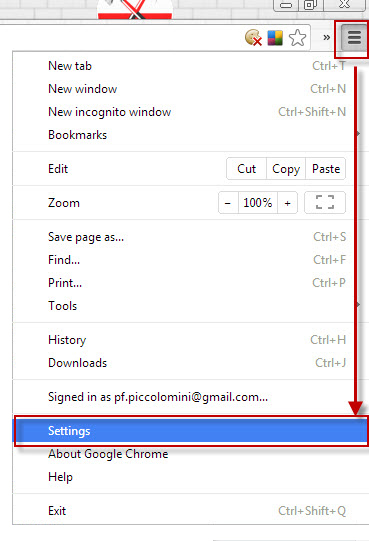 Dirígete al final de la página y selecciona Mostrar opciones avanzadas… A continuación, vuelve a ir hasta el final de la página, pulsando primero Restablecer la configuración del navegador, y luego Restablecer (Reset).
Dirígete al final de la página y selecciona Mostrar opciones avanzadas… A continuación, vuelve a ir hasta el final de la página, pulsando primero Restablecer la configuración del navegador, y luego Restablecer (Reset).
Una aclaración: este tipo de restauración conservará todos tus Favoritos y todas las contraseñas que tengas guardadas, al igual que los temas y las extensiones, que no serán eliminadas, sino simplemente desactivadas.
Firefox
brightcove.createExperiences();
Para restablecer Firefox, en el menú Firefox (arriba a la izquierda) selecciona Ayuda (Help). Haz clic en Información para resolver problemas, luego en el botón Restablecer Firefox que se encuentra arriba a la derecha, y finalmente de nuevo sobre Restablecer Firefox (Reset Firefox).  Esta restauración no eliminará el historial de navegación, los marcadores, las cookies o las contraseñas que hayas guardado.
Esta restauración no eliminará el historial de navegación, los marcadores, las cookies o las contraseñas que hayas guardado.
Internet Explorer
brightcove.createExperiences();
Restablecer la configuración predeterminada en IE también es una operación fácil. Si el menú principal está oculto, pulsa la tecla Alt, luego dirígete a Herramientas > Opciones de Internet > Avanzadas > Restablecer > Restablecer. Esta restauración desactiva (pero no elimina) las extensiones y las barras de herramientas. Seleccionando la casilla correspondiente, puedes eliminar también otros elementos, como los archivos temporales, las cookies, el historial y las contraseñas.
Esta restauración desactiva (pero no elimina) las extensiones y las barras de herramientas. Seleccionando la casilla correspondiente, puedes eliminar también otros elementos, como los archivos temporales, las cookies, el historial y las contraseñas.
Safari
El procedimiento para restablecer el navegador de Apple es el más simple de todos: en el menú Configuración (la rueda dentada ubicada arriba a la derecha) selecciona Reset Safari. Solo debes seleccionar, en la ventana que se abre a continuación, las categorías que deseas incluir en el proceso.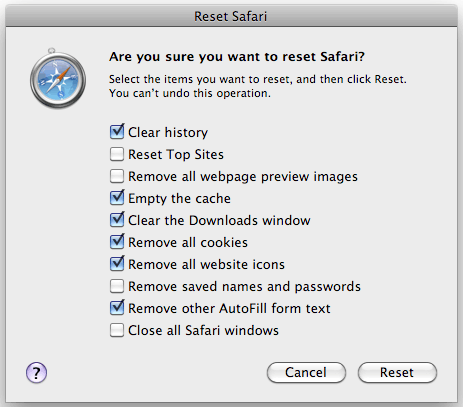
¡Restaura todo sin miedo!
Como puedes ver, los procedimientos para restablecer la configuración inicial de los navegadores son más que nada “conservadores”, completándose de forma que tú no pierdas ninguna información importante, como los favoritos y las contraseñas.
Además, algunos navegadores también te ofrecen un margen de personalización durante la restauración. En consecuencia, si viajar a través de la red te resulta agobiante, considera sin miedos la posibilidad de mejorar tu navegador con este simple método. Los resultados pueden ser sorprendentes.
Hablando de navegadores: ¿Ya sabes cuál es el más rápido?
Artículo original de Softonic IT. Adaptado del italiano.


